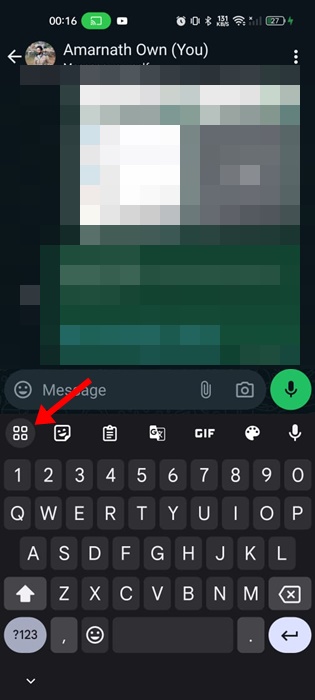Android’in yerel klavye uygulaması Gboard ayrıca klavyeyi büyütmenize olanak tanıyan bir özelliğe sahiptir.
Dolayısıyla, telefonun klavyesini görmek ve dokunmak için birçok zorlukla karşılaşıyorsanız, ihtiyaçlarınıza uyacak şekilde boyutunu kolayca artırabilirsiniz.
göstermek
Android Klavye Nasıl Büyütülür
Aşağıda Android klavyesini büyütme adımlarını paylaştık. Bu yazımızda Gboard ve Samsung Klavye’yi ele aldık; başlayalım.
Android Klavye Nasıl Büyütülür – Gboard
Yazma ihtiyaçlarınız için Gboard uygulamasını kullanıyorsanız klavyeyi büyütmek için bu basit adımları izlemelisiniz. İşte yapmanız gerekenler.
1. Başlamak için güncelleyin Gboard Google Play Store’dan Android cihazınıza uygulama.
2. Güncellendikten sonra herhangi bir metin tabanlı yazma uygulamasını başlatın ve klavyeyi açın.
3. Gboard arayüzünün sol üst köşesindeki Gboard araç çubuğu simgesine dokunun.
4. Görünen seçeneklerde Ayarlar’a dokunun.
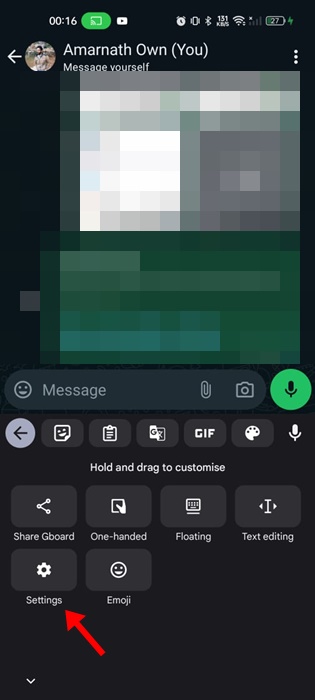
5. Şimdi Gboard Ayarları açılacaktır. Tercihler seçeneğine dokunmanız yeterlidir.
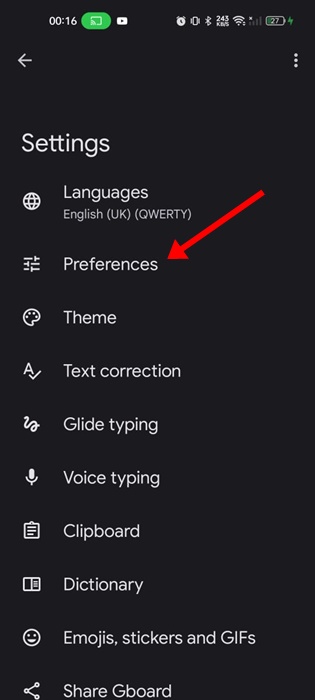
6. Tercihler ekranında klavye Yüksekliği’ne dokunun. Klavye yüksekliğinde birden fazla seçenek bulacaksınız. Klavyeyi büyütmek veya küçültmek için klavye yüksekliğini seçmeniz yeterlidir.
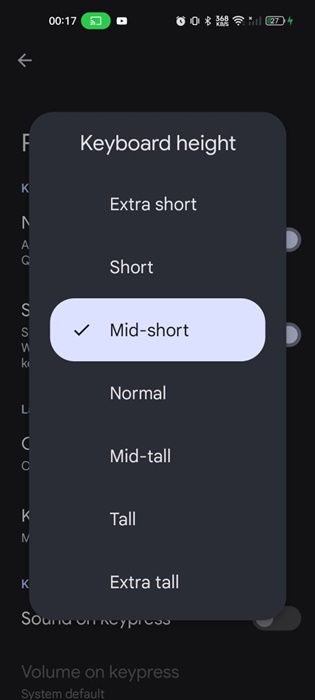
Bu kadar! Bu, değişikliklerinizi kaydedecektir. Android klavyesini büyütmek işte bu kadar kolay. Gboard uygulamasının daha eski bir sürümünü kullanıyorsanız Gboard menüsü > Yeniden Boyutlandır’a basarak klavye boyutunu ayarlamanız gerekecektir.
Samsung Galaxy Telefonda Klavyeyi Yeniden Boyutlandırma
Samsung Galaxy akıllı telefon kullanıyorsanız klavye boyutunu büyütmek veya küçültmek için bu adımları izlemelisiniz. İşte izlemeniz gereken bazı basit adımlar.
1. Başlamak için Samsung telefonunuzda herhangi bir metin tabanlı mesajlaşma uygulamasını açın.
2. Klavyeyi açıp klavye arayüzünün sol üst köşesindeki üç noktaya dokunmanız yeterlidir.
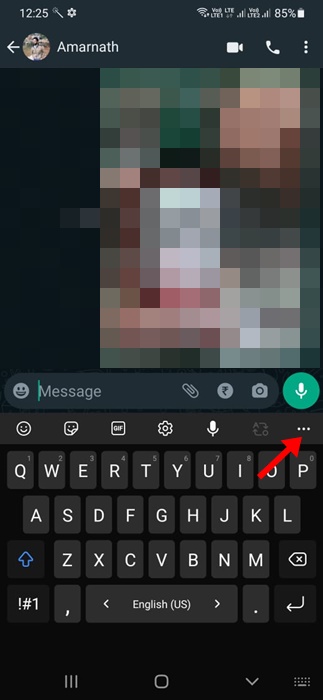
3. Görünen seçeneklerde Klavye boyutu’nu seçin.
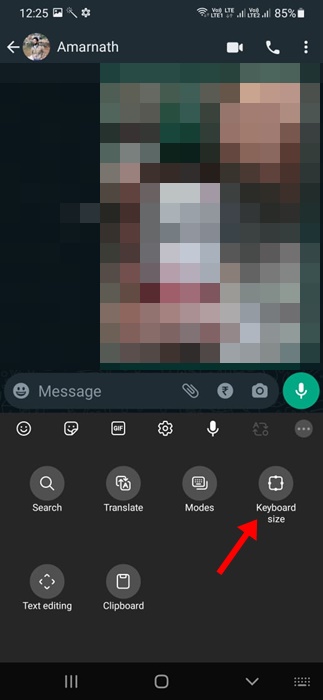
4. Klavyenin her yerinde mavi tutamaçlar göreceksiniz.
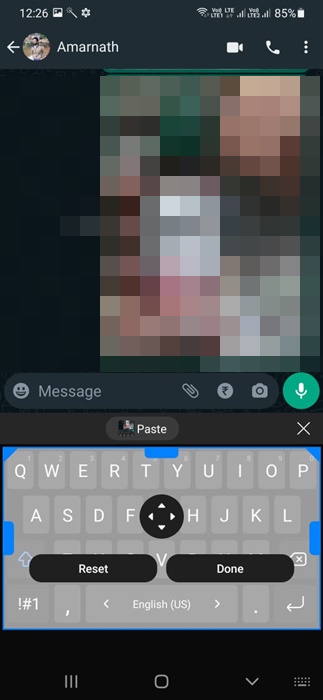
5. Klavyenin boyutunu artırmak için mavi tutamacı yukarı doğru sürükleyin.
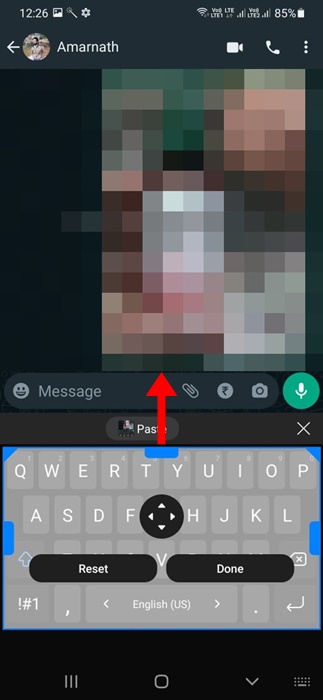
6. Boyutu küçültmek istiyorsanız mavi tutamacı aşağı doğru sürükleyin.
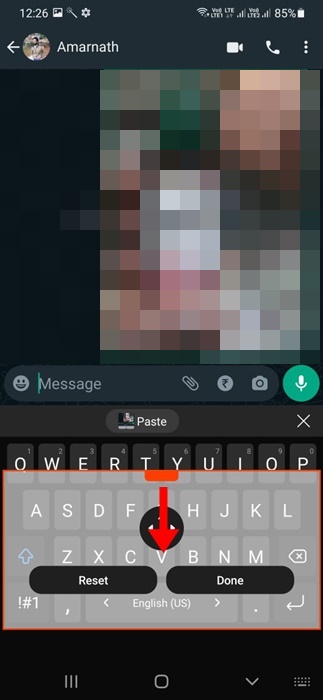
7. Klavye boyutundan memnun kaldığınızda değişiklikleri kaydetmek için Bitti düğmesine dokunun.
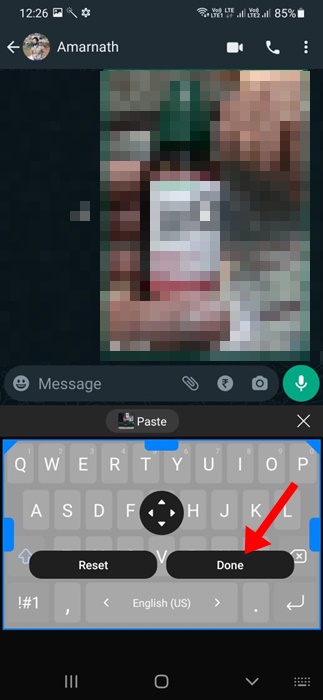
Bu kadar! Klavye ayarlarından Samsung klavyesini bu şekilde büyütebilir veya küçültebilirsiniz.
Bu kılavuz tamamen Android klavyelerinin nasıl büyütüleceğiyle ilgilidir. Klavye boyutunu artırmanın daha fazla ekran alanı kaplayacağını unutmayın; dolayısıyla daha az içerik göreceksiniz. Android klavyenizi yeniden boyutlandırma konusunda daha fazla yardıma ihtiyacınız olursa bize bildirin. Ayrıca bu kılavuzu faydalı bulduysanız arkadaşlarınızla paylaşmayı unutmayın.